Unlocker是一款功能强大的删除工具,旨在帮助用户轻松清除电脑中所有顽固的软件。即便是那些仍在运行进程中的程序,Unlocker也能直接停止其进程并实现删除,让您的电脑焕然一新、流畅如初。如果您对此有需求,欢迎下载体验!
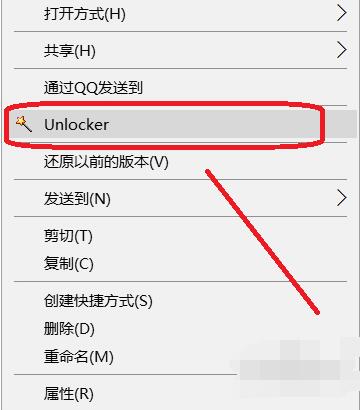
软件介绍
Unlocker是一款免费的右键扩展工具,安装后便可无缝集成至鼠标右键操作中。当用户遇到某个文件或目录无法删除的情况时,只需右键单击“Unlocker”,系统将弹出对话框,选择删除并确认。程序会迅速显示占用该目录或文件的程序,用户只需点击弹出窗口中的“Unlock”便可解除文件锁定。与其他解锁软件不同,Unlocker并非强制关闭占用文件的程序,而是通过解除文件与程序的关联来达到解锁的目的,因此避免了因强制关闭程序而导致的数据丢失。
特色亮点
1、右键集成,操作便捷
用户安装Unlocker后,软件将完美融入鼠标右键操作中。当用户发现某个文件或目录无法删除时,只需轻松右键选择“Unlocker”进行删除。
2、安全解锁
Unlocker与其他解锁程序不同,它并不通过强制关闭程序来实现解锁,而是通过解除文件与程序间的关联,确保数据安全,避免在使用过程中可能导致的数据丢失。
使用指南
如何使用Unlocker?
1、右键点击欲删除的文件,选择“Unlocker”选项。
2、在弹出界面中选择“删除”,然后点击“确定”即可。
常见问题
1、使用Unlocker依然无法删除?
可能是Unlocker在使用时出现假死现象。建议用户在删除时,首先使用系统自带的删除功能,先清除那些未被其他程序占用的文件。换言之,能够删除的先用系统删除,剩余被占用的文件再用Unlocker处理,这样响应将更迅速。
2、Unlocker删除后的文件为何在回收站中找不到?
尽管使用Unlocker删除后会提示“该文件已被移到回收站”,但实际上文件已被彻底清除,回收站中并不存在。如果是重要文件,建议您事先备份。
3、如果Unlocker也无法删除文件,该怎么办?
一、文件正在被使用,因而删除会失败。需要关闭或退出占用该文件的程序,再进行删除。
二、如果使用NTFS文件系统,当前用户可能不具备对目标文件的完全控制权限,删除会失败。
三、文件存储出现问题,例如U盘损坏,虽可见该文件,但无法删除。
四、文件可能被病毒感染。
4、如果出现“文件不能被删除,在下次重新启动时,您想执行删除操作吗?”点击“是”按钮,系统将在下次启动时自动删除该文件。
Unlocker(强行卸载删除)相关下载
- 查看详情 Matlab7.0下载 中文 2025-10-24
- 查看详情 云糕工具箱(集成多种计算机工具) 中文 2025-10-24
- 查看详情 UOS(统一操作系统) 中文 2025-10-24
Unlocker(强行卸载删除)相关文章















